-
关注Ta
-
- 注册时间 2014-10-29
- 最后登录 2016-05-06
-
- 发帖84
- 在线41小时
- 精华0
- DB768
- 威望0
- 保证金0
- 桃子0
- 鲜花0
- 鸡蛋0
-
访问TA的空间加好友用道具

|
自动化办公利器——懒人办公插件 按键学院交流群(1群已满):376122403 零基础学按键精灵群(2群):372671254
引用 这几天有一些小白用户一直来问小编如何能够实现在表格里插入图片的功能,按键自带的办公插件能力实在有限,要怎样才能表格内容丰**呢?
{:4_92:}
按键精灵除了在游戏领域,其实在办公领域也能发挥很大的作用,特别是数据统计录入分析之类的。一些商业作者是专门接办公脚本的定制的,并且有可能会接到企业级别的定制需求,这样看来办公类脚本实在是 “钱”途无量啊
插件介绍 引用 懒人办公插件可以说是按键精灵办公领域里第三方插件的佼佼者。它包含了丰富的表格和文档以及Access 数据库处理的命令,基本上表格上需要的操作都能通过懒人插件来实现。比如:读取和写入单元格内容,根据条件筛选所需要的内容,在表格里插入图片、超链接,执行宏命令等等功能。
学院院刊之前也有对这个插件做了简单的介绍: 【院刊】-【201409期】表格处理能手(懒人办公插件) 这次小编就通过编写一些函数来给大家了解下插件的具体应用 ↓ ↓ ↓ ↓ ↓ ↓ ↓ ↓ ↓ ↓ ↓ ↓ ↓ ↓ ↓ ↓ ↓ ↓ 命令介绍 实例应用 范例1 引用 这个函数功能是自动把相应的图片插入到表格中,并且可以对图片进行一些备注信息
参数说明:
行, 列:表示需要在第几行插入图片。
图片路径:表示需要插入的图片的路径
附带信息:表示要给图片备注什么信息
文档路径:表示需要编辑的文档的路径
范例:Call 插入图片(3, 3, "c:\11.jpg","这是截图","C:\测试.xlsx") 表示在 测试.xlsx 文档中的第3行第3列的位置插入11.jpg图片
- Function 插入图片(行, 列, 图片路径,附带信息,文档路径)
- index = Plugin.LazyOffice.ExcelOpen(文档路径, 0)
- If 列 = 1 Then //如果列数为1,则会在从第二列开始插入图片,给左边留出一列填入附带信息
- aa = Plugin.LazyOffice.LocToAdd(行, 列 + 1)
- //设置全表格居中对齐
- Call Plugin.LazyOffice.ExcelCells (1,"水平对齐", "居中", index)
- Call Plugin.LazyOffice.ExcelCells(1, "垂直对齐", "居中", index)
- // 下面的行高和列宽的数值可以根据自己的图片的大小进行设置
- Call Plugin.LazyOffice.ExcelRange(1, aa, "列宽", 50, index)
- Call Plugin.LazyOffice.ExcelRange(1, aa, "行高", 170, index)
- //在指定的单元格内插入图片
- Call Plugin.LazyOffice.ExcelPicInsertEX(1, aa, aa, 图片路径)
- //在图片的左侧单元格内写入附带的信息
- call Plugin.LazyOffice.ExcelWrite (1,行,列-1,附带信息,index)
- Else
- aa = Plugin.LazyOffice.LocToAdd(行, 列)
- Call Plugin.LazyOffice.ExcelCells (1,"水平对齐", "居中", index)
- Call Plugin.LazyOffice.ExcelCells (1,"垂直对齐", "居中", index)
- Call Plugin.LazyOffice.ExcelRange(1, aa, "列宽", 50, index)
- Call Plugin.LazyOffice.ExcelRange(1, aa, "行高", 170, index)
- Call Plugin.LazyOffice.ExcelPicInsertEX(1, aa, aa, 图片路径)
- call Plugin.LazyOffice.ExcelWrite (1,行,列-1,附带信息,index)
- End If
- Call Plugin.LazyOffice.ExcelClose(index)
- End Function
这里是已下面图中所示的图表为例子,咱们来做一个通过搜索指定的装备名称,从而获取到指定的装备信息的函数。 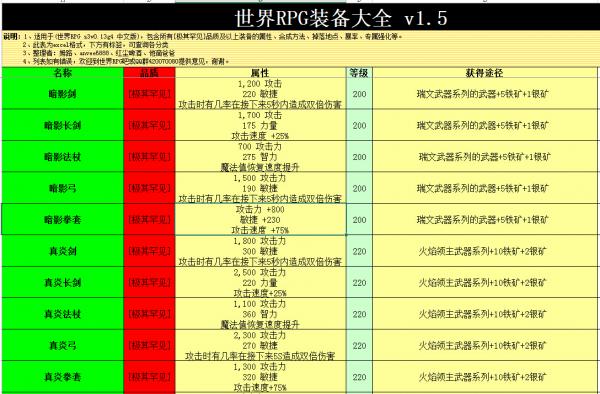 引用 这个函数支持精确查找和模糊查找装备名称,最后的结果会返回数组,数组里存放的是指定的装备信息。
参数说明:
装备名称:输入想要查询的装备名称
装备信息:表示想要查询装备的哪些信息,可以同时查找多条信息,不同信息之间用“|”竖线隔开 。
查找方式:0表示使用精确查找,需要输入装备的精确名称;1表示模糊查找,可以只输入装备部分名称来查找所有符合条件的装备
范例:Call 搜索("暗影剑", "属性|获得途径",0)
- Function 搜索(装备名称, 装备信息,查找方式)
- patch = "C:\Users\Administrator\Desktop\世界RPG装备大全_v1.5.xls" //需要读取的文档的路径
- index = Plugin.LazyOffice.ExcelOpen(patch, 1)
- //设置查找的方式,精确查找和模糊查找
- If 查找方式 = 0 Then
- 查找方式 = "精确查找"
- ElseIf 查找方式 = 1 Then
- 查找方式 = "模糊查找"
- End If
- myarry = Plugin.LazyOffice.ExcelColumns(1, 1,查找方式, 装备名称) //按照条件查找列,返回的是数组
- //循环遍历查找到的符合条件的每一行内容
- For j = 1 To UBound(myarry)
- 行 = myarry(j)
- 装备名称 = Plugin.LazyOffice.ExcelRead(1, 行, 1)//读取查找到的符合要求的装备名称
- // 查找符合要求的装备信息
- If instr(装备信息, "|") <> 0 Then
- aa = split(装备信息, "|")
- For i = 0 To UBound(aa)
- Select Case aa(i)
- Case "品质"
- 列 = 2
- Case "属性"
- 列 = 3
- Case "等级"
- 列 = 4
- Case "获得途径"
- 列 = 5
- End Select
- Tmptext = Plugin.LazyOffice.ExcelRead(1, 行, 列)
- text = Tmptext &"|" & text //把查找到的信息都使用 | 符号连接在一起
- Next
- // 把模糊查找到的不同装备的信息分别放到数组里保存
- aaa = "物品名称:" & 装备名称 & ":装备信息:" & text
- bbb = aaa & "*" & bbb
- 搜索 = split(bbb,"*")
- Else
- Select Case 装备信息
- Case "品质"
- 列 = 2
- Case "属性"
- 列 = 3
- Case "等级"
- 列 = 4
- Case "获得途径"
- 列 = 5
- End Select
- text = Plugin.LazyOffice.ExcelRead(1, 行, 列)
- aaa = "物品名称:" & 装备名称 & ":装备信息:" & text
- bbb = aaa & "*" & bbb
- 搜索 = split(bbb,"*")
- End If
- text = "" // 这里需要把之前查找到的信息清空下,否则再次循环时之前的装备信息会重复叠加
- Next
- End Function
为了方便童鞋们测试这个函数的效果,可以点击下载这个表格:  世界RPG装备大全_v1.5.rar[点击下载](1099 K) 下载次数:0 累计下载获得 DB 没有记录 刀 世界RPG装备大全_v1.5.rar[点击下载](1099 K) 下载次数:0 累计下载获得 DB 没有记录 刀 [ 此帖被mimi_rice在2015-04-13 15:59重新编辑 ]
|